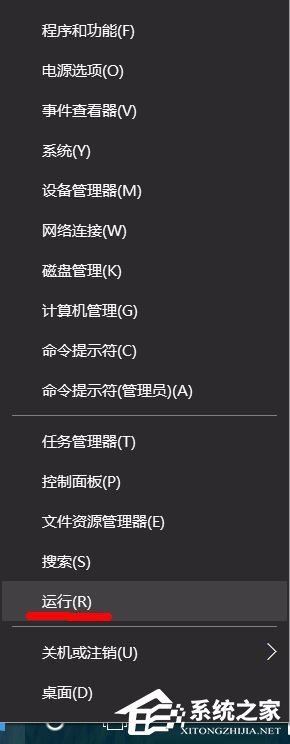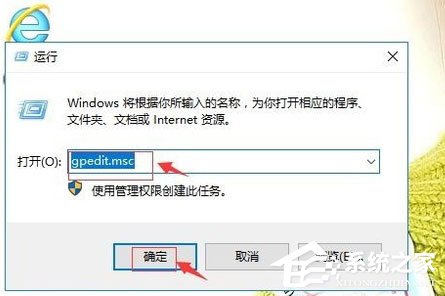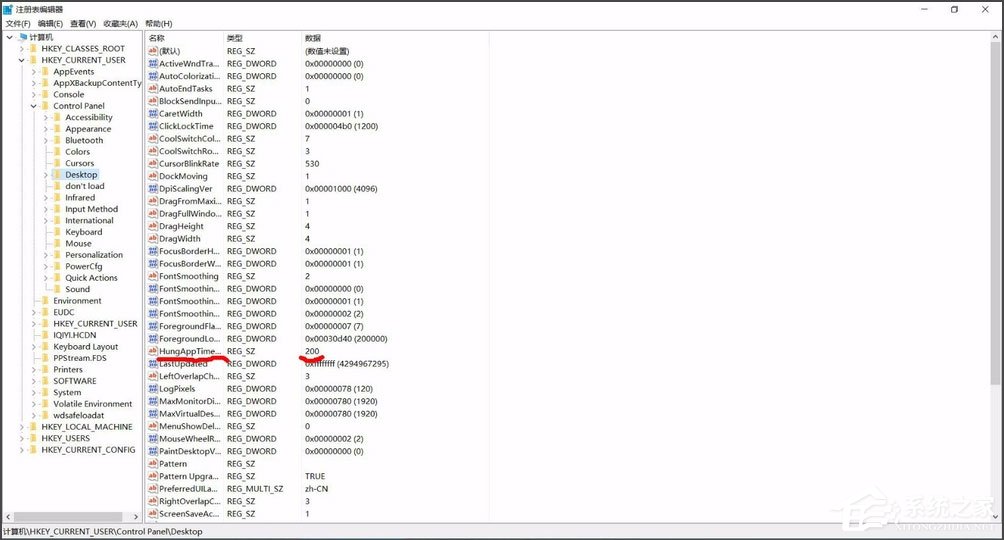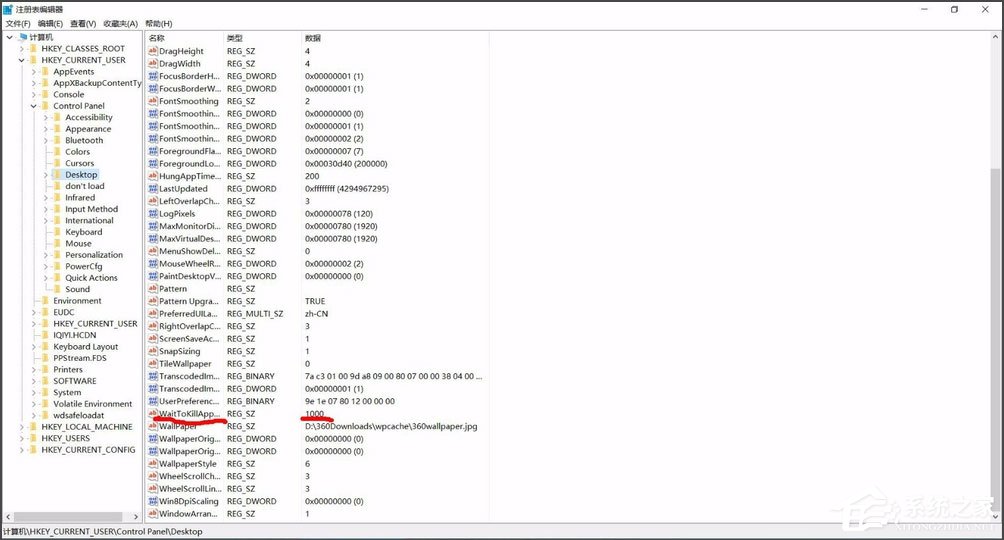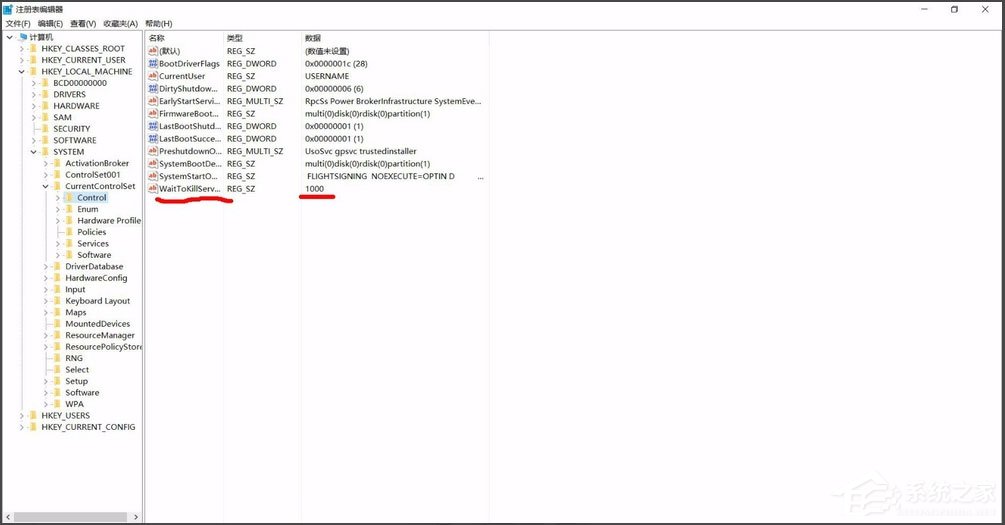Win10系统提示“任务管理器已被系统管理员停用”怎么解决?
最近有Win10系统用户反映,点击打开任务管理器的时候出现提示“任务管理器已被系统管理员停用”,导致任务管理器无法正常打开,这让用户非常烦恼。那么,Win10系统提示“任务管理器已被系统管理员停用”怎么解决呢?下面,我们就一起往下看看Win10系统提示“任务管理器已被系统管理员停用”的解决方法。
方法/步骤
1、右键开始菜单,点击运行;
2、输入gpedit.msc,确定;
3、在本地计算机策略-用户配置-管理模板-系统-Ctrl+Alt+Del选项,右侧找到“删除任务管理器”;
4、右键,编辑;
5、单击未配置,再点击应用,确定即可。
以上就是Win10系统提示“任务管理器已被系统管理员停用”的解决方法,按照以上方法进行操作后,相信任务管理器就能正常打开了。
相关文章
- Win10任务管理器已被系统管理员停用怎么办?
- win10黑屏调不出任务管理器如何解决?win10黑屏调不出任务管理器恢复教程
- win10任务管理器未运行任何应用程序
- windows10系统下任务管理器显示不全的解决方案
- 一招搞定win10开始菜单打不开问题
- Win10任务管理器没有标题栏是什么原因?
- Win10笔记本电脑开启任务管理器快捷键大全
- Win10系统怎么用快捷键打开任务管理器?
- Win10任务管理器的快捷键有哪些?Win10任务管理器的快捷键大全
- Win10如何不用任务管理器强制关闭程序?不用任务管理器结束程序
- Win10专业版任务管理器打不开未响应怎么办?
- Win10任务管理器的秘密你都知道多少呢?
- Win10专业版任务管理器无法打开怎么回事?
- Win10任务管理器没有启动选项卡怎么解决?
系统下载排行榜71011xp
番茄花园Win7 64位推荐旗舰版 V2021.05
2深度技术Win7 64位豪华旗舰版 V2021.07
3番茄花园Win7 64位旗舰激活版 V2021.07
4带USB3.0驱动Win7镜像 V2021
5系统之家 Ghost Win7 64位 旗舰激活版 V2021.11
6萝卜家园Win7 64位旗舰纯净版 V2021.08
7技术员联盟Win7 64位旗舰激活版 V2021.09
8雨林木风Win7 SP1 64位旗舰版 V2021.05
9萝卜家园Ghost Win7 64位极速装机版 V2021.04
10技术员联盟Win7 64位完美装机版 V2021.04
深度技术Win10 64位优化专业版 V2021.06
2深度技术Win10系统 最新精简版 V2021.09
3Win10超级精简版 V2021
4Win10完整版原版镜像 V2021
5风林火山Win10 21H1 64位专业版 V2021.06
6Win10光盘镜像文件 V2021
7深度技术 Ghost Win10 64位 专业稳定版 V2021.11
8技术员联盟Ghost Win10 64位正式版 V2021.10
9Win10 21H1 Build 19043.1320 官方正式版
10技术员联盟Win10 64位永久激活版镜像 V2021.07
系统之家 Ghost Win11 64位 官方正式版 V2021.11
2Win11PE网络纯净版 V2021
3系统之家Ghost Win11 64位专业版 V2021.10
4Win11官网纯净版 V2021.10
5Win11 RTM版镜像 V2021
6番茄花园Win11系统64位 V2021.09 极速专业版
7Win11专业版原版镜像ISO V2021
8Win11官方中文正式版 V2021
9Win11 22494.1000预览版 V2021.11
10番茄花园Win11 64位极速优化版 V2021.08
深度技术Windows XP SP3 稳定专业版 V2021.08
2雨林木风Ghost XP Sp3纯净版 V2021.08
3萝卜家园WindowsXP Sp3专业版 V2021.06
4雨林木风WindowsXP Sp3专业版 V2021.06
5风林火山Ghost XP Sp3纯净版 V2021.08
6技术员联盟Windows XP SP3极速专业版 V2021.07
7萝卜家园 Windows Sp3 XP 经典版 V2021.04
8番茄花园WindowsXP Sp3专业版 V2021.05
9电脑公司WindowsXP Sp3专业版 V2021.05
10番茄花园 GHOST XP SP3 纯净专业版 V2021.03
热门教程 更多+
装机必备 更多+
重装教程 更多+
电脑教程专题 更多+